nvidia卸载程序 Nvidia驱动程序如何完全卸载
NVIDIA(英伟达)是全球著名的计算机图形处理器制造商,其驱动程序在各类电脑和笔记本电脑中被广泛使用,然而有时用户可能需要卸载NVIDIA驱动程序,可能是由于出现了问题或需要更新驱动版本。卸载NVIDIA驱动程序并非一件简单的任务,因为在卸载过程中可能会残留一些文件和注册表项。本文将针对nvidia卸载程序 Nvidia驱动程序如何完全卸载这一问题,介绍如何彻底卸载NVIDIA驱动程序,确保系统干净无残留,以便重新安装或更新驱动程序。
方法如下:
1.打开控制面板。使用以下步骤打开控制面板:
单击左下角的Windows“开始”菜单。
输入Control Panel。
单击搜索结果列表中的控制面板。
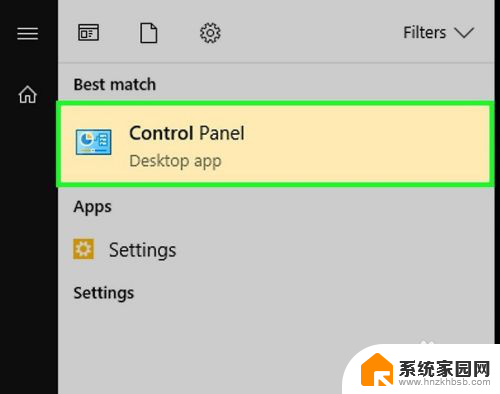
2.单击卸载程序。它位于“控制面板”中“程序”下方。屏幕上将显示计算机上安装的所有程序和应用程序的完整列表。
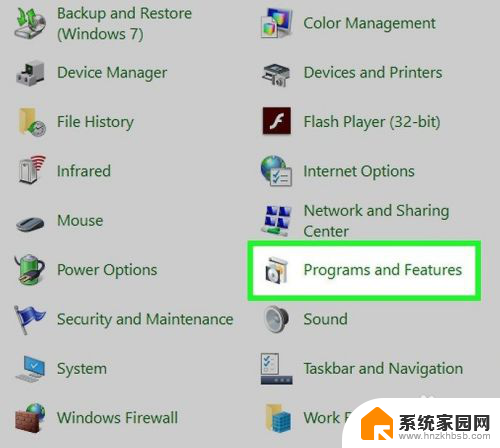
3.向下滚动并单击NVIDIA图形驱动程序。
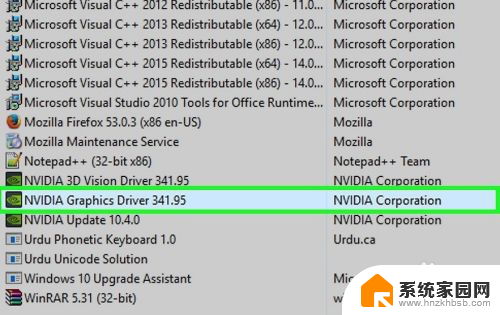
4.
点击卸载/更改。这是软件列表顶部的第二个选项卡。这将打开NVIDIA卸载程序
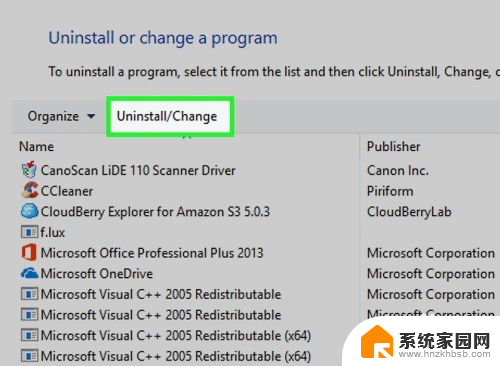
5.点击卸载。这将卸载NVIDIA组件。
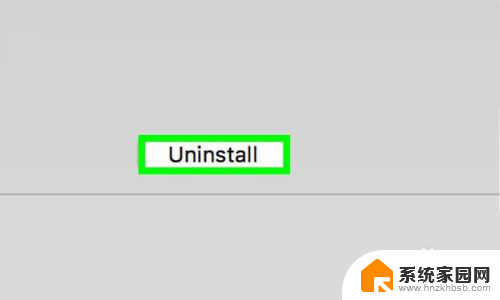
6.单击立即重新启动。完成卸载图形驱动程序后,您的计算机将需要重新启动。
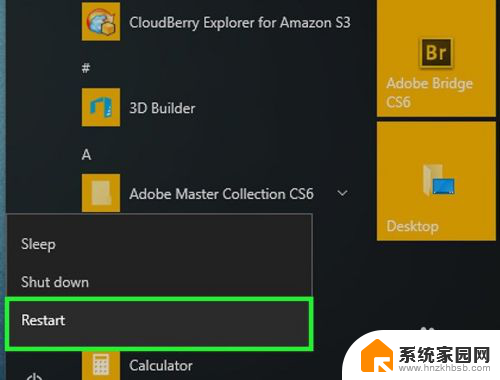
7.打开控制面板。使用以下步骤打开控制面板:
单击左下角的Windows“开始”菜单。
输入Control Panel。
单击搜索结果列表中的控制面板。
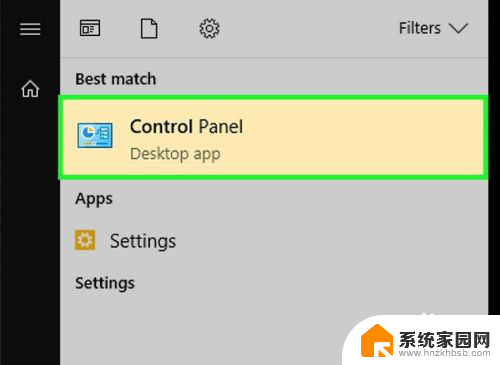
8.单击卸载程序。 它位于“控制面板”中“程序”下方。这将打开“程序和功能”列表。
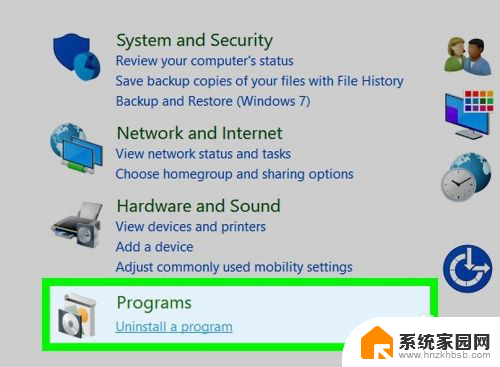
9.卸载所有剩余的NVIDIA组件。可能还剩下一些NVIDIA组件。其中包括“ NVIDIA GeForce Experience”,“ NVIDIA PhysX系统软件”,“ NVIDIA 3D Vision Controller”等。单击这些组件之一,然后单击“ 卸载/更改”。请按照说明卸载组件。对“程序和功能”列表中的每个NVIDIA组件重复上述步骤。
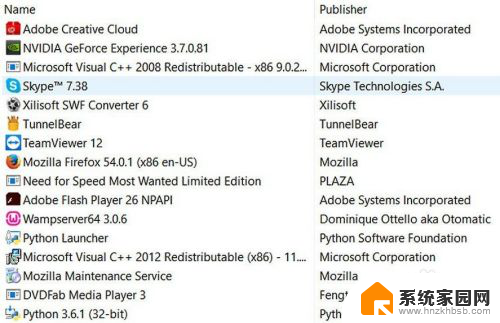
以上是nvidia卸载程序的全部内容,若您遇到相同的问题,可以参考本文介绍的步骤来进行修复,希望这篇文章能对您有所帮助。
nvidia卸载程序 Nvidia驱动程序如何完全卸载相关教程
- 微信卸载小程序 怎样卸载微信小程序
- nvidia图形驱动程序怎么更新 如何手动更新NVIDIA显卡驱动
- 请更新您的nvidia geforce驱动程序 如何手动更新NVIDIA显卡驱动
- 应用怎样卸载 如何彻底卸载电脑上的应用程序
- 怎样完全卸载电脑上的软件 怎样彻底卸载电脑中的应用程序
- mac在哪里卸载软件 Mac系统如何卸载/删除应用程序
- 怎样彻底卸载电脑软件 怎样彻底卸载电脑上的程序
- 请等待当前程序完成或更改啥意思 电脑程序卸载或更改时提示请等待当前程序完成怎么办
- 怎么看显卡版本驱动 如何确定Nvidia显卡驱动程序的版本号
- 无法卸载2345安全卫士 如何完全卸载2345安全卫士
- 手机锁屏壁纸在哪里设置 如何设置手机锁屏壁纸
- 电脑频繁闪屏是什么原因 电脑显示器闪屏可能的原因及解决方法
- 电脑怎么设置登陆密码 电脑开机密码设置方法
- 演讲者模式ppt PPT演讲者模式的操作方法
- xls如何清空表格 EXCEL如何清除工作表数据
- 联想笔记本电脑在哪里看内存 联想笔记本如何查看RAM容量
电脑教程推荐